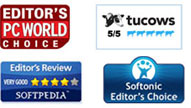Jan 17, 2015 21:03 / Gepostet von Tim Grace in Video Converter Platinum
@Tim Grace folgen
Viele von uns möchten Ihre gerade aufgenommenen Videos von Ihren HD Kameras, wie z.B. Sony Handycam HDR-CX, Sony HDV XR500V Camcorder, Sony HDR-SR Camcorder, Sony HDR-XR Videokamera, Panasonic HDC-SD9 Camcorder, Panasonic hdc-sd, Canon Vixia HF usw., importieren, um Sie mit dem Windows Movie Maker zu bearbeiten. Leider muss man dabei immer wieder feststellen, dass das Programm keine .M2TS Dateien unterstützt. Windows Movie Maker arbeitet nur mit .asf, .avi, .wmv, MPEG1, .mpeg, .mpg, .m1v und .mp2. Deshalb brauchen Sie eine Software, die M2TS Dateien in Windows Movie Maker kompatible Formate umwandelt.
Dieser Artikel erklärt Ihnen, wie Sie M2TS Videos mit Tipard Video Converter Platinum ins WMV Videoformat umwandeln. Dieses Programm kann nicht nur M2TS in WMV umwandeln, sondern auch in weitere Videoformate, wie MPEG-4, H.264/MPEG-4 AVC, MOV, M4V, AVI usw. In Verbindung mit den vielen Bearbeitungsfunktionen macht das Tipard Video Converter Platinum so leistungsstark. So können Sie z.B. mehrere Videoclips zu einem einzigen zusammenfügen, die Videolänge bearbeiten, ungewünschte Bereiche des Bildschirms ausschneiden und Text-/Bild-Wasserzeichen hinzufügen. Das Beste: Die Qualität und Geschwindigkeit der Konvertierungen sind unschlagbar.
Diese Anleitung zeigt Ihnen, wie Sie mit Tipard Video Converter Platinum arbeiten. Zuerst installieren und starten Sie das Programm und folgen dann diesen 4 einfachen Schritten:
Klicken Sie auf „Einstellungen“ und legen Sie die Auflösung, die Video/Audio Kodierung, Frame Rate, Seitenverhältnis, Sample Rate usw. fest.
Klicken Sie auf den „Konvertieren“-Button, um die Umwandlung der M2TS Datei in WMV zu starten.
M2TS/MTS/TS Videos in nahezu alle Formate für jedes Gerät konvertieren.
Preis: 24,99 €